我们电脑有的时间越长,内存占用就越高,今天就跟大家介绍一下今天给大家介绍一下win10系统内存占用100%或过高的具体解决方法。
-
1. 首先打开电脑,进入桌面,在任务栏空白处,右键,选择任务管理器。
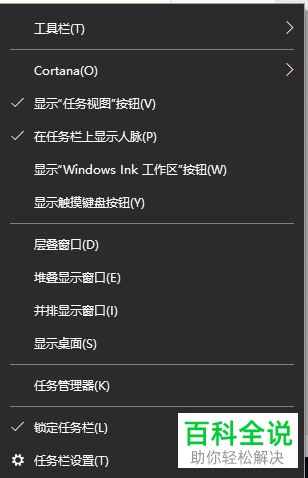
-
2. 在任务管理器页面,找到内存占用比较大的软件或游戏,选择结束进程。
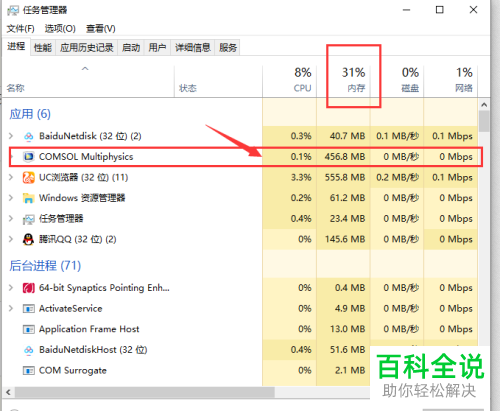
-
3. 我们还可以选择给电脑设置虚拟内存。找到【此电脑】选中,右键,依次选择属性---【系统】---【高级系统设置】
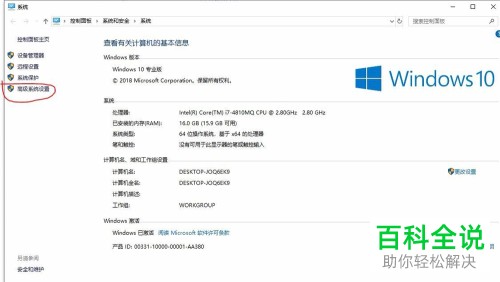
-
4. 然后在打开的窗口中,切换到【高级】选项下,点击【设置】,在打开的【性能选项】窗口中,切换到【高级】下,然后点击【更改】,进行设置即可。
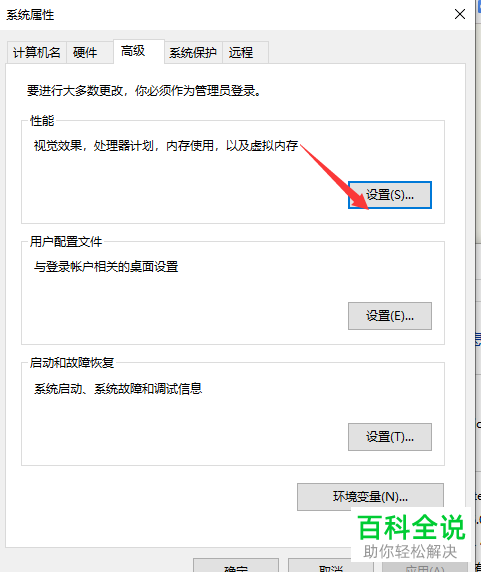

-
5. 还有一种方法就是:微电脑增加内存条或选择更换固态硬盘。

-
6. 最后我们的内存就会明显降下来了。
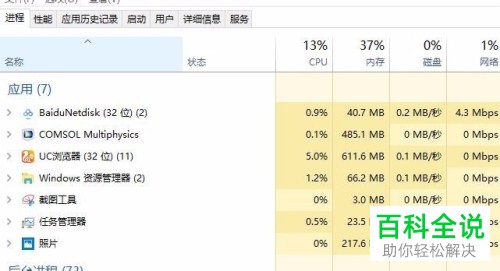 以上就是win10系统内存占用100%或过高的具体解决方法。
以上就是win10系统内存占用100%或过高的具体解决方法。
